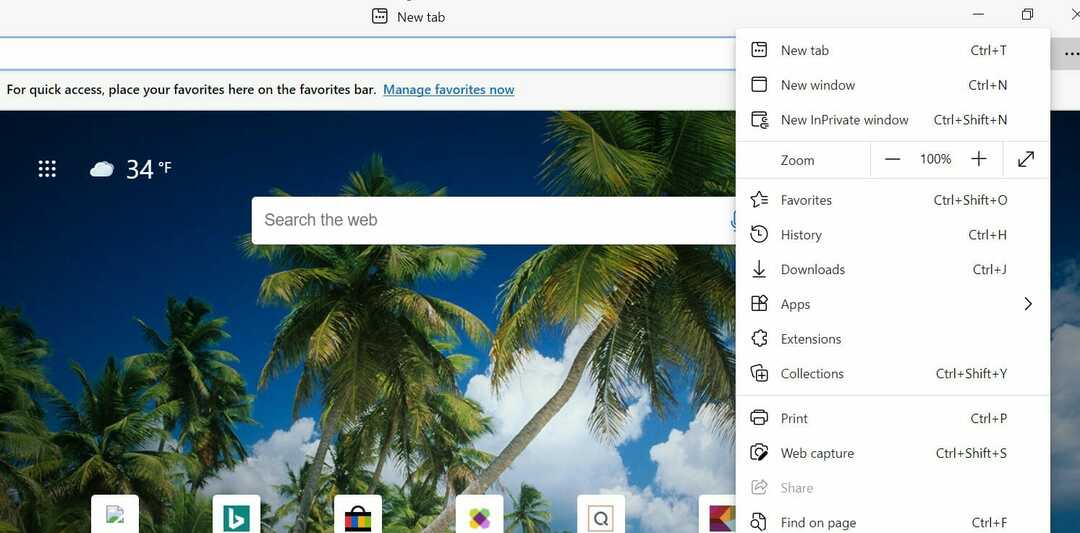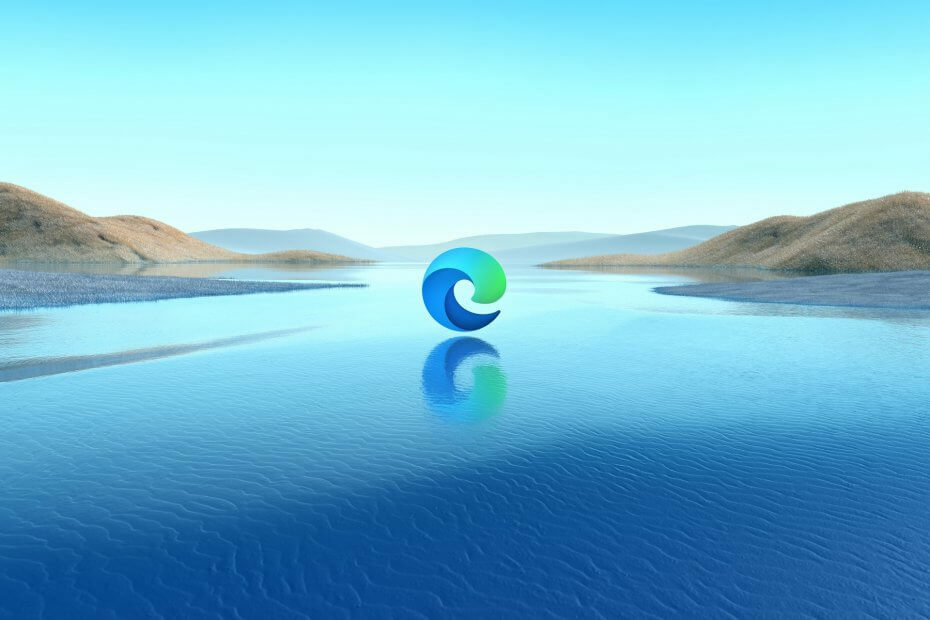- Edge არის მყარი ბრაუზერი, მაგრამ ბევრი Windows 10 მომხმარებელი აცხადებს, რომ Microsoft Edge საერთოდ არ დაიხურება.
- ამ საკითხის მოგვარება საკმაოდ მარტივია და ამის უსწრაფესი გზაა სხვა ბრაუზერის ცდა.
- კიდევ ერთი მეთოდი, რომელიც შეგიძლიათ გამოიყენოთ არის Microsoft Edge პროცესის დასრულება ან კლავიატურის მალსახმობების გამოყენება.
- თუ Microsoft Edge არ იხურება, შეგიძლიათ სცადოთ ბრაუზერის გადაყენება ნაგულისხმევად, პრობლემის მოსაგვარებლად.

თქვენ იმსახურებთ უკეთეს ბრაუზერს! 350 მილიონი ადამიანი იყენებს ოპერას ყოველდღიურად, ნავიგაციის სრულფასოვან გამოცდილებას, რომელსაც გააჩნია სხვადასხვა ჩამონტაჟებული პაკეტები, რესურსების გაძლიერებული მოხმარება და შესანიშნავი დიზაინი.რა შეუძლია ოპერას:
- მარტივი მიგრაცია: გამოიყენეთ Opera ასისტენტი არსებული მონაცემების, მაგალითად, სანიშნეების, პაროლების და ა.შ.
- რესურსების გამოყენების ოპტიმიზაცია: თქვენი ოპერატიული მეხსიერება უფრო ეფექტურად გამოიყენება ვიდრე Chrome
- გაძლიერებული კონფიდენციალურობა: უფასო და შეუზღუდავი VPN ინტეგრირებული
- რეკლამები არ არის: ჩაშენებული Ad Blocker აჩქარებს გვერდების ჩატვირთვას და იცავს მონაცემების მოძიებისგან
- ჩამოტვირთეთ ოპერა
Edge შეიძლება იყოს Microsoft- ის ფლაგმანი ბრაუზერი, მაგრამ აქვს რამდენიმე ხარვეზი.
Edge- ის ზოგიერთმა მომხმარებელმა განაცხადა ფორუმებზე, რომ ბრაუზერი ყოველთვის არ იკეტება მათთვის. ამის ნაცვლად, ჩანართი იყინება და Edge მომხმარებლებს არ შეუძლიათ დახურონ ბრაუზერი X ღილაკით.
როდესაც ეს რეგულარული პრობლემაა, Edge- ის ზოგიერთმა მომხმარებელმა შეიძლება საერთოდ ჩაშალოს ბრაუზერი. ამასთან, არსებობს რამდენიმე პოტენციური რეზოლუცია, რომლებმაც შეიძლება დააფიქსირონ, რომ Edge არ იკეტება.
როგორ ვაიძულო Microsoft Edge დახურვა?
- სცადეთ სხვა ბრაუზერი
- Edge- ს დახურვა, როდესაც X ღილაკი არ ახურავს ბრაუზერს
- გახსენით Microsoft Store App Troubleshooter
- გაასუფთავეთ Edge- ს ათვალიერებელი მონაცემები
- გადატვირთეთ ბრაუზერი
- გამორთეთ Edge- ის გაფართოებები
- გამორთეთ Internet Explorer
- განაახლეთ Windows

ვინაიდან უმარტივესი გამოსავალი ზოგადად საუკეთესოა, თუ Microsoft Edge არ დაიხურება, შესრულებულ ბრაუზერზე გადასვლა Opera– ს მსგავსად ლამაზად უნდა გააკეთოს.
ეს კარგად დაბალანსებული ბრაუზერი გარანტიას იძლევა მუშაობას, როგორც მომხიბვლელობას, არ ჩამორჩება, არ ერევა ინტერნეტით დაფუძნებულ აპლიკაციებში და არც შენელდება რეაგირების დროში.
გარდა ამისა, თქვენ მარტივ ბრაუზერზე მეტს მიიღებთ, თუ გადაწყვეტთ გამოიყენოთ Opera. მხოლოდ ერთი აპის საშუალებით შეგიძლიათ თავიდან აიცილოთ მესამე მხარის პროგრამული უზრუნველყოფის აურზაური და სტრესი თქვენი თითოეული ციფრული საჭიროებისთვის.
Opera თითქმის ყველა მათგანი მოიცავს უსაფრთხო, ანონიმურ დათვალიერებას და გეოშეზღუდული შინაარსის განბლოკვას, როგორც მისი ინტეგრირებული VPN ინსტრუმენტი ფიქრობდა, ფოტოების გადაღებამდე, ბრაუზერის დატოვების გარეშე.
მისი ყველაზე ძლიერი თვისებები კონცენტრირებულია მომხმარებელზე და შექმნილია სპეციალურად საბოლოო მომხმარებლის დათვალიერების გამოცდილების გათვალისწინებით. სწორედ ამიტომ, ფუნქციები, როგორიცაა adblocker ან ინტეგრირებული სამუშაო ნაკადები და მცურავი ვიდეო ფანჯრები, ოპერაში შეიყვანეს მისი უკანასკნელი ტრანსფორმაციის დროს.
მოდით სწრაფად გადავხედოთ მისძირითადი მახასიათებლები:
- მას ასევე გააჩნია VR ფლეერების მხარდაჭერა, უსაფრთხოების სტანდარტული პროტოკოლები
- მყისიერი ძებნა და ინტეგრირებული რეკლამების ბლოკატორები
- ახალი მკითხველი, ბატარეის დაზოგვის რეჟიმი, ვალუტის ერთეული და დროის ზონის გადამყვანი და ა.შ.
- პერსონალიზაციის უთვალავი ვარიანტი უფრო მეგობრულია, ვიდრე ოდესმე UI
- სიჩქარის ჩანართი თქვენი სამუშაო ნაკადის კიდევ უფრო დასაჩქარებლად და ა.შ.

ოპერა
რატომ უნდა ვებრძოლოთ უპასუხო ბრაუზერებს? სცადეთ საუკეთესო ბიზნესში და არასდროს იხედოთ უკან!
2. Edge- ს დახურვა, როდესაც X ღილაკი არ ახურავს ბრაუზერს
- დააწკაპუნეთ თაგუნას მარჯვენა ღილაკით და აირჩიეთ Პროცესების ადმინისტრატორი.
- შემდეგ აირჩიეთ Edge პროცესების ჩანართზე და დააჭირეთ მას დავალების დასრულება ღილაკი

Windows- ის სწრაფი ღილაკი ასევე ხურავს დესკტოპის აქტიურ ფანჯრებს. Alt + F4 ცხელი კლავიშის დაჭერით ხურავს არჩეულ ფანჯარას.
როგორც ასეთი, კლავიატურის ეს მალსახმობი შეიძლება ასევე გამოდგეს Edge- ის დახურვისთვის, როდესაც X ღილაკი არ ახურავს ბრაუზერს.
როდესაც ვერ შეძლებთ Microsoft Edge– ის დახურვას X ღილაკით, დახურეთ ბრაუზერი, გამოიყენეთ ერთ – ერთი ასეთი გზა.
3. გახსენით Microsoft Store App Troubleshooter
- დააჭირეთ Cortana ღილაკს Windows 10-ის დავალების ზოლში, რომ გახსნათ აპის საძიებო ველი.
- შეიყვანეთ საკვანძო სიტყვა პრობლემების მოგვარება აპის საძიებო ველში.
- აირჩიეთ პრობლემის მოგვარება, რომ გახსნათ პირდაპირ ქვემოთ მოცემულ ფოტოში ნაჩვენები ფანჯარა.

- აირჩიეთ Microsoft Store პროგრამები და დააჭირეთ მას გაუშვით პრობლემების გადაჭრა ღილაკს, რომ გახსნათ ფანჯარა ქვემოთ მოცემულ სურათზე.
- შემდეგ შეგიძლიათ გადახედოთ პრობლემების მოსაგვარებლად შემოთავაზებულ რეზოლუციებს.
თუ Microsoft Edge- ს დახურვა არ შეგიძლიათ, ჯერ გახსენით Microsoft Store App პრობლემების მოსაგვარებელი პროგრამა.
როგორც Edge არის აპი, ეს პრობლემების მოსაგვარებლად შეუძლია მრავალი გამოასწოროს Edge ავარია. შეგიძლიათ გამოიყენოთ ის პრობლემური პროგრამა შემდეგნაირად:
გაუშვით სისტემის სკანირება პოტენციური შეცდომების აღმოსაჩენად

ჩამოტვირთეთ Restoro
PC სარემონტო ინსტრუმენტი

დააჭირეთ დაიწყეთ სკანირება რომ იპოვოთ ვინდოუსის პრობლემები.

დააჭირეთ შეკეთება ყველა დაპატენტებულ ტექნოლოგიებთან დაკავშირებული პრობლემების გადასაჭრელად.
გაუშვით კომპიუტერის სკანირება Restoro Repair Tool- ით, რომ იპოვოთ უსაფრთხოების პრობლემები და შენელებული შეცდომები. სკანირების დასრულების შემდეგ, შეკეთების პროცესი შეცვლის დაზიანებულ ფაილებს ახალი Windows ფაილითა და კომპონენტებით.
შეჩერდით MicrosoftEdgeCP.exe შეცდომაზე? აქ მოცემულია პრობლემების აღმოფხვრის სრული სახელმძღვანელო.
4. გაასუფთავეთ Edge- ს ათვალიერებელი მონაცემები
- გახსენით Edge და დააჭირეთ მას პარამეტრები და სხვა ღილაკი ფანჯრის ზედა მარჯვენა ნაწილში.

- დააჭირეთ ღილაკს პარამეტრები ღილაკს და გადაახვიეთ ქვემოთ მონაცემების გასუფთავება, როგორც ქვემოთ მოცემულ კადრში.

- დააჭირეთ ღილაკს აარჩიეთ რისი გარკვევა ღილაკს გვერდითი ზოლის პარამეტრების გასახსნელად პირდაპირ ქვემოთ მოცემულ კადრში.

- მონიშნეთ მონაცემთა ყველა ველი იქ და დააჭირეთ გასაგებია საფუძვლიანად წაშალოს ბრაუზერის მონაცემები.
- ამის შემდეგ, გადატვირთეთ ბრაუზერი.
ზოგიერთმა მომხმარებელმა დაადგინა, რომ Edge- ის ქეშის გაწმენდა ეხმარება იმ შემთხვევაში, თუ Edge გაიყინება და შემდეგ არ დაიხურება.
5. გადატვირთეთ ბრაუზერი
- გახსენით Cortana აპი.
- შედი პროგრამები Cortana- ს საძიებო ველში და აირჩიეთ პროგრამები და ფუნქციების გასახსნელად.

- გადადით Microsoft Edge- ზე აპების სიაში. გარდა ამისა, შეიყვანეთ პირას საძიებო ველში.

- აირჩიეთ Edge და დააჭირეთ ღილაკს Დამატებითი პარამეტრები შემდგომი პარამეტრების გასახსნელად.
- დააჭირეთ ღილაკს გადატვირთვის ღილაკს და დააჭირეთ გადატვირთვის ისევ დადასტურება.
- გაითვალისწინეთ, რომ აქ არის ა შეკეთება ღილაკი ზემოთ გადატვირთვის ვარიანტი. ასევე შეგიძლიათ დააჭიროთ ღილაკს Edge ბრაუზერის გამოსასწორებლად, რომელიც ხშირად ითიშება.
თუ ჯერ კიდევ არ შეგიძლიათ დახუროთ Microsoft Edge, გადააყენეთ ბრაუზერი. ეს Edge დაუბრუნდება ნაგულისხმევ კონფიგურაციას და გარკვეულ მონაცემებს.
გააკეთეთ ყველაფერი მარტივი -> გამოიყენეთ ბრაუზერის განახლება რამდენიმე ბრაუზერის მეხსიერების მეხსიერების განახლებისთვის.
6. გამორთეთ Edge- ის გაფართოებები

Edge- ის დახურვის შეცდომა შეიძლება გამოწვეული იყოს ა მესამე მხარის გაფართოება. Edge- ის გაფართოებების გამორთვა შეგიძლიათ დაწკაპვით პარამეტრები და სხვა და გაფართოებები.
ამით იხსნება გვერდითი ზოლი საიდანაც შეგიძლიათ აირჩიოთ გაფართოება და შემდეგ გამორთოთ ან ჩართოთ იგი.
7. გამორთეთ Internet Explorer
- გახსენით Run, დააჭირეთ ღილაკს ვინდოუსის გასაღები + R ცხელი გასაღები
- შემდეგ, შეიყვანეთ appwiz.cpl Run- ის ტექსტურ ველში; და დააჭირეთ ღილაკს კარგი ღილაკი

- დააჭირეთ ღილაკს Windows– ის ფუნქციების ჩართვა ან გამორთვა ქვემოთ მოცემულ სურათზე ფანჯრის გასახსნელად.

- მონიშნეთ Internet Explorer 11 ველი.
- დააჭირეთ ღილაკს დიახ დადასტურების ღილაკი.
- შემდეგ დააჭირეთ კარგი ფანჯრის დახურვა.
ზოგიერთმა მომხმარებელმა დაადასტურა, რომ Internet Explorer- ის გამორთვა, Windows- ის მახასიათებლების ჩართვა ან გამორთვა მისი ველიდან არჩევის საშუალებით, დაგეხმარებათ Microsoft Edge- ის დახურვის შემთხვევაში.
აუდიო პრობლემების წინაშე დგას YouTube– ში Edge ბრაუზერი? უმჯობესია უკეთ გაეცნოთ ამ სახელმძღვანელოს.
8. განაახლეთ Windows
- გახსენით Cortana მისი დავალების პანელის ღილაკზე დაჭერით.
- შეყვანა განახლება კორტანას საძიებო ველში და აირჩიეთ გასახსნელად Შეამოწმოთ განახლებები.

- შემდეგ დააჭირეთ ღილაკს Შეამოწმოთ განახლებები ღილაკი
- Windows ჩამოთვლის ხელმისაწვდომი განახლებების არსებობის შემთხვევაში. დააჭირეთ გადმოწერა (ან დააინსტალირეთ ახლა) Windows 10 – ის განახლებისთვის.
Microsoft აფიქსირებს Edge– ის უამრავ შეცდომას Windows 10 – ის განახლებებით, ამიტომ Windows– ის განახლება შეიძლება ასევე დაგეხმაროთ, თუ Microsoft Edge არ დაიხურება.
Windows განახლების სერვისით კონფიგურირებული ავტომატური განახლებებისთვის, Windows ავტომატურად განახლდება. ამასთან, შეიძლება მაინც ღირდეს ხელით შემოწმება, თუ არ გამოტოვეთ ზემოდან ნაბიჯები.
ეს რამდენიმე რეზოლუციაა, რომლებმაც შეიძლება დააფიქსირონ Edge ბრაუზერი, რომელიც ყოველთვის არ იკეტება. რომელიმე მათგანი მუშაობდა თქვენთვის?
შეგიძლიათ გაგვიზიაროთ თქვენი პრობლემების გადაჭრის გამოცდილება ქვემოთ მოცემული კომენტარების განყოფილებაში.
 კიდევ გაქვთ პრობლემები?შეასწორეთ ისინი ამ საშუალებით:
კიდევ გაქვთ პრობლემები?შეასწორეთ ისინი ამ საშუალებით:
- ჩამოტვირთეთ ეს PC სარემონტო ინსტრუმენტი TrustPilot.com– ზე შესანიშნავია (ჩამოტვირთვა იწყება ამ გვერდზე).
- დააჭირეთ დაიწყეთ სკანირება Windows– ის პრობლემების მოსაძებნად, რომლებიც შეიძლება კომპიუტერის პრობლემებს იწვევს.
- დააჭირეთ შეკეთება ყველა დაპატენტებულ ტექნოლოგიებთან დაკავშირებული პრობლემების გადასაჭრელად (ექსკლუზიური ფასდაკლება ჩვენი მკითხველებისთვის).
Restoro გადმოწერილია 0 მკითხველი ამ თვეში.